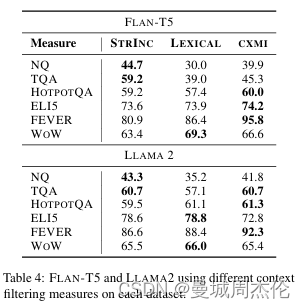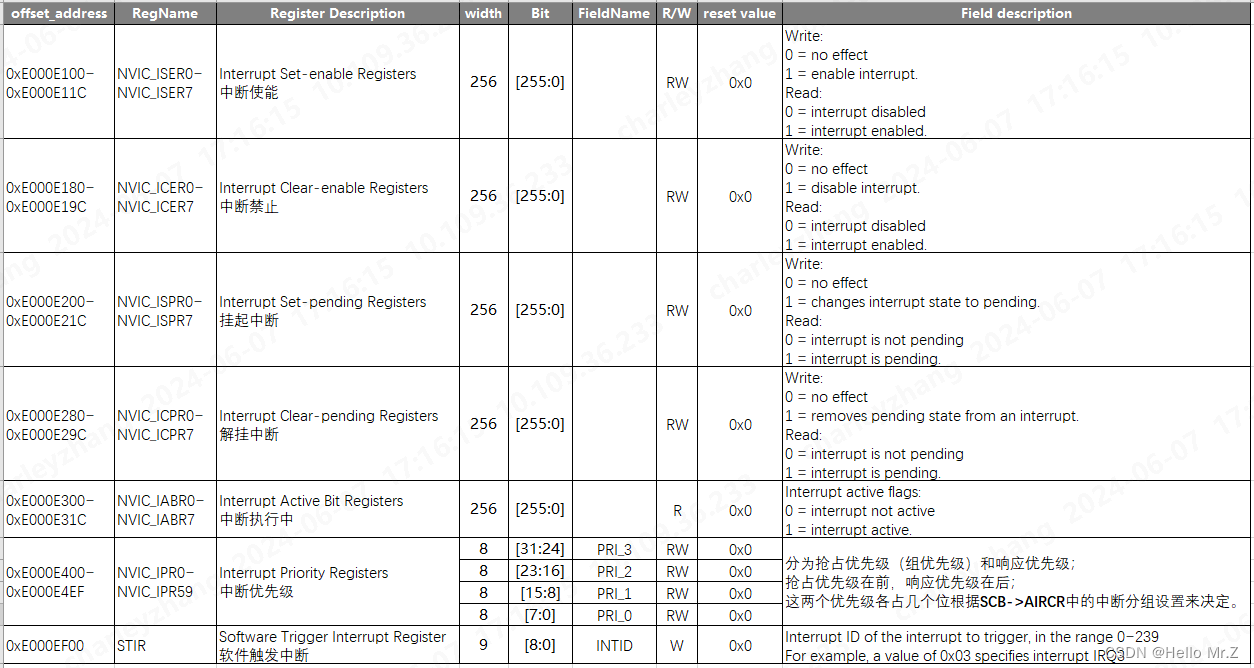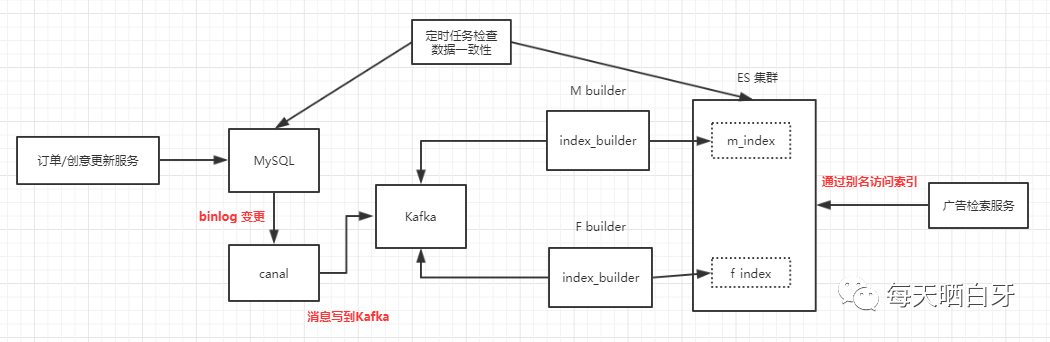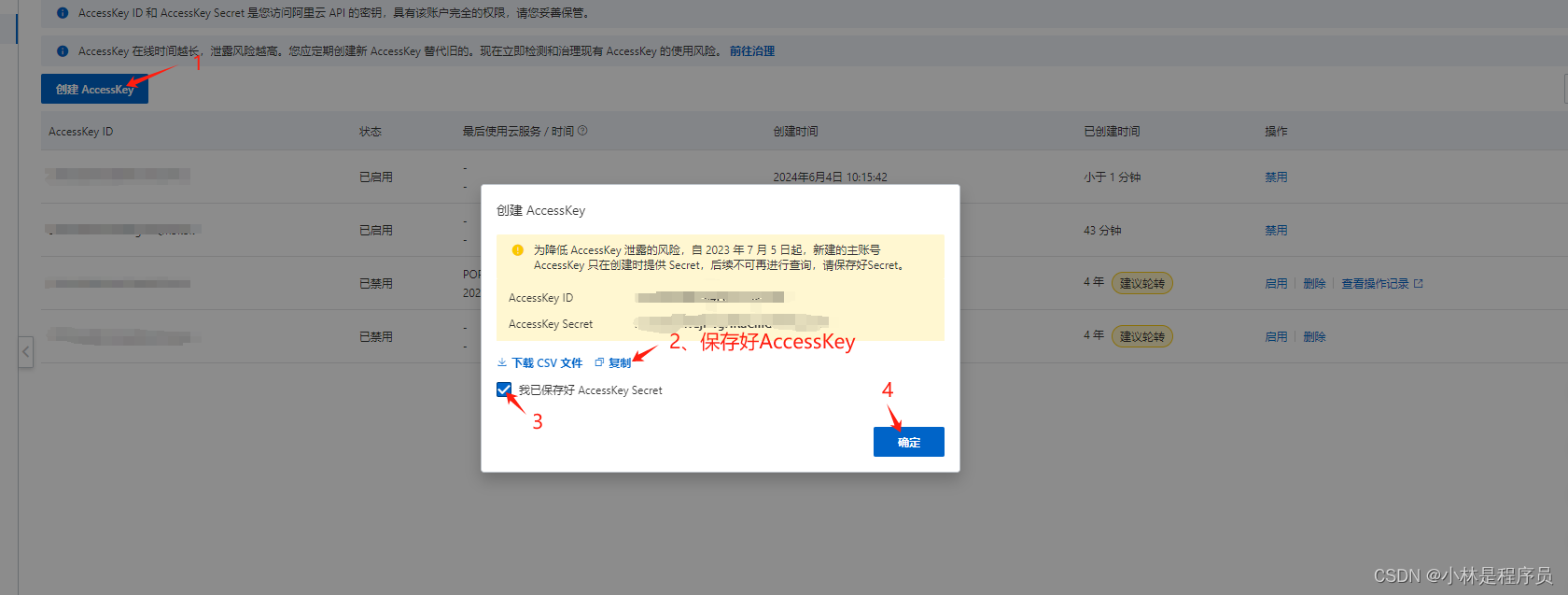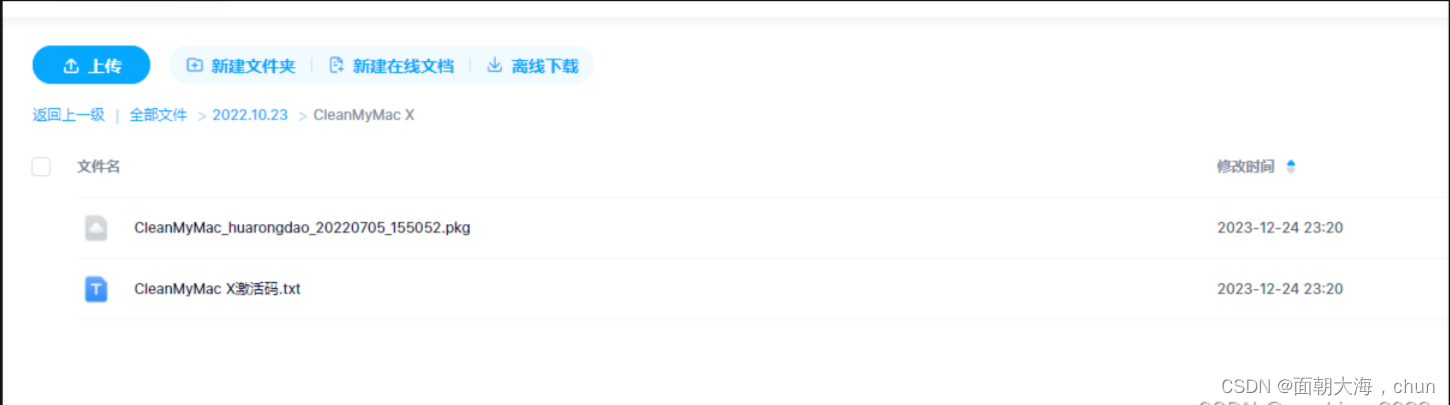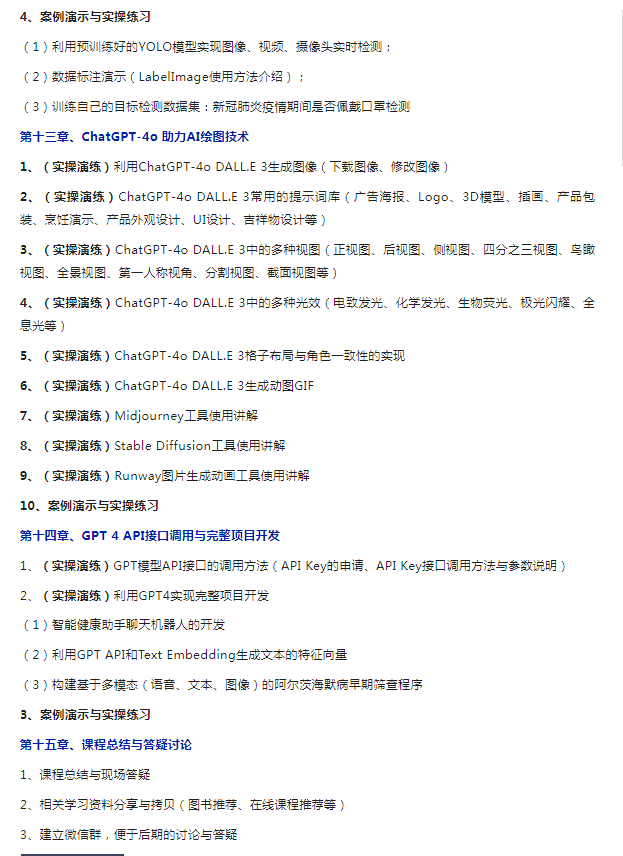1、安装Anaconda
官网下载或者哔哩哔哩有的up分享
https://www.anaconda.com/download版本无所谓,安装位置不要有中文就行
2、创建环境yolov8
win+R打开命令行
conda create -n yolov8 python=3.9
3、打开源码
下载下来放到你想放的目录,直接用pyCharm或者vscode 打开就行,这里演示用pyCharm
比如:我的目录是D:\Users\YOLO\ultralytics-main
4、下载依赖
1、打开cmd
2、激活环境
conda activate yolov83、切换项目地址到你的目录,我的是D:\Users\YOLO\ultralytics-main
如果你的项目在d盘 d: cd 绝对路径
4、执行以下命令
pip install -r requirements.txt -i https://pypi.tuna.tsinghua.edu.cn/simple5、如果你的是gpu训练,查看cuda版本,我的是11.8,如果你的大于或者等于这个版本,直接执行以下命令,否则安装Pytorch时要找对应以下版本,可以打开Pytorch官网
#cuda 查看命令 nvidia-smi#pyTorh官网 https://pytorch.org/get-started/previous-versions/pip install torch==1.13.1+cu116 torchvision==0.14.1+cu116 torchaudio==0.13.1 --extra-index-url https://download.pytorch.org/whl/cu116
5、配置项目
1、打开settings
2、找到Python Interpreter
找到你的conda环境,应用
6、项目说明
1、可视化运行
找到MainProgram.py文件,右键运行即可
2、训练模型
找到yolov8-train-helmets.py文件,代码一看就懂的
3、更改可视化界面
UIProgram下的UiMain.py文件,可以写学号题目之类的,证明是你写的
4、更改网络结构
ultralytics>cfg>models>v8>yolov8.yaml
yolov8.yaml是原网络
yolov8-cbam.yaml是添加注意力机制后的
如果你想添加可变形卷积,可以试试,代码我已经写好的,添加到网络就行
5、runs>detect
result下有添加CBAM和原网络训练过程对比图
train下是添加CBAM的训练结果
train2是原网络结果
train7是yolov8n.pt预训练模型的结果
你也可以重新训练下
6、datasets是数据集
7、结果展示
提供图片检测、图片批量检测、视频检测、摄像头检测以及结果保存
8、项目优势
1、使用CBAM改进了网络,有很明显的涨点,这里只展示下训练过程图
除此之外还有
2、使用了两种数据增强 Mosaic和Albumentations
最重要的:有了两种改进措施,作为毕业设计不会有工作量不够的问题
9、资源获取
微信公众号:阿普同学
优势:数据集+项目文件+改进网络结构+答辩ppt 毕业无忧
微信公众号回复001获取提取码链接:https://pan.baidu.com/s/1sXoP96zPyN7qDH_1C9My0Q


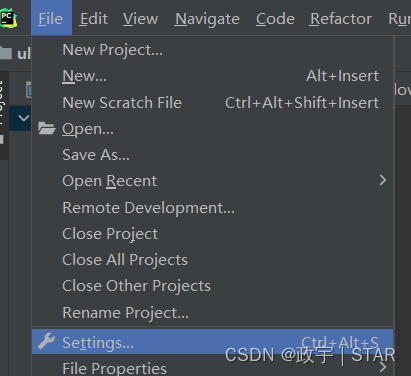





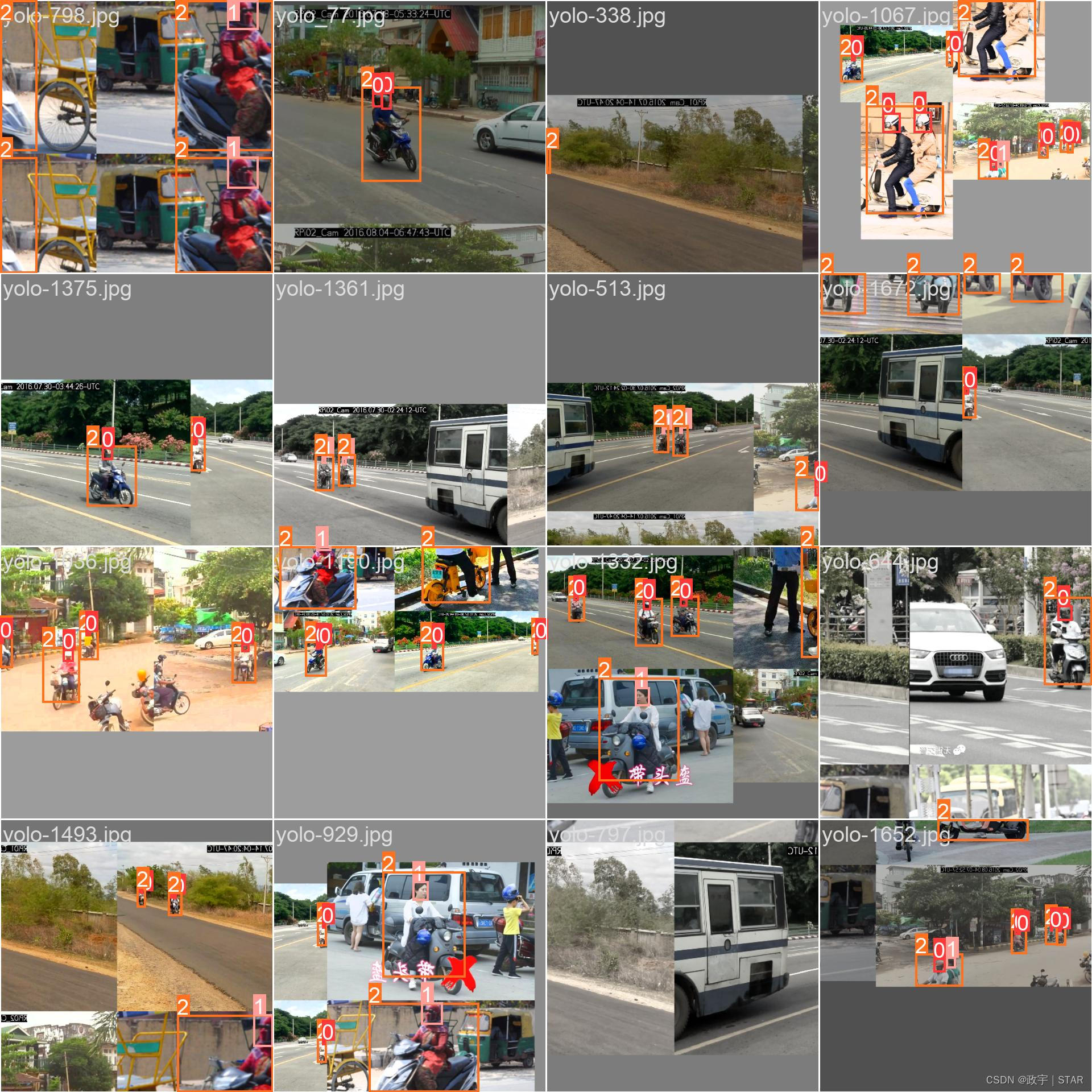





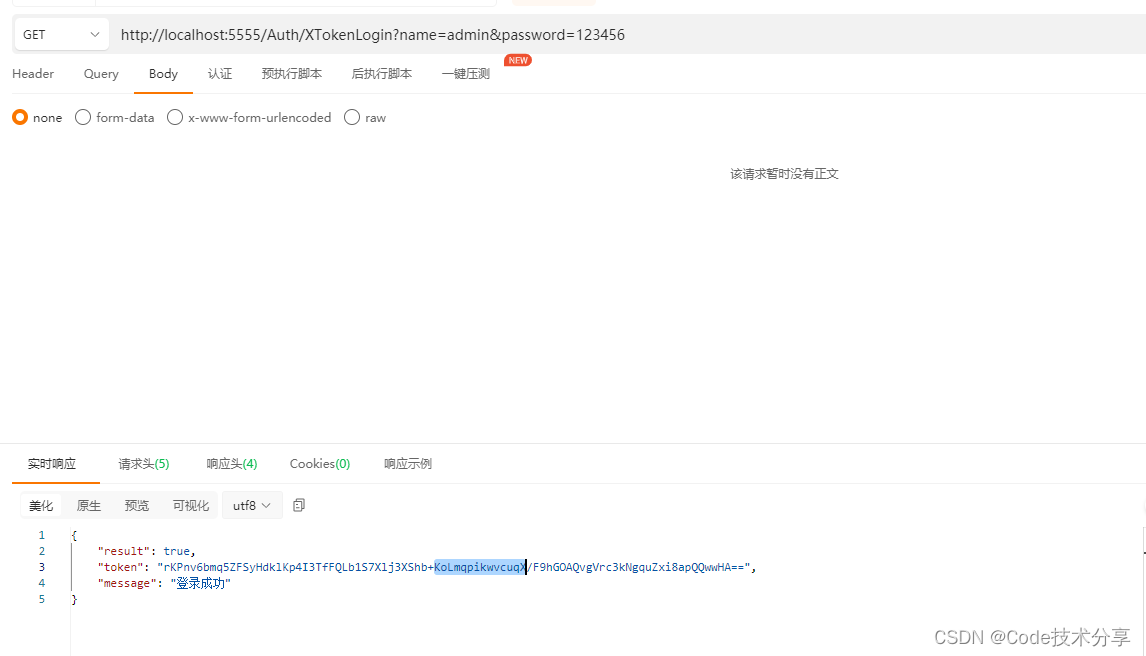

![[NOVATEK] NT96580行车记录仪功能学习笔记](https://img-blog.csdnimg.cn/direct/5b1984ac9e7642bf98438237f3e77ead.png)